Как защитить аккаунт от взлома
Зачем: чтобы вас не взломали.
Двухшаговая проверка поможет защитить данные, если злоумышленники сделают копию вашей SIM-карты или попытаются перехватить SMS с кодом подтверждения, чтобы войти в ваш аккаунт. Если опция включена, при попытке подтвердить номер телефона — например, при входе в аккаунт на новом устройстве — WhatsApp запрашивает дополнительный шестизначный PIN-код.
Чтобы включить двухшаговую проверку с помощью PIN-кода:
- Откройте Настройки, нажав на шестеренку в правом нижнем углу экрана.
- Перейдите в раздел Учетная запись.
- Выберите пункт Двухшаговая проверка.
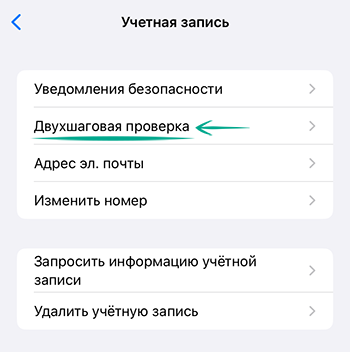
- Нажмите Включить. Введите шестизначный цифровой код, который WhatsApp будет запрашивать при попытке подтвердить номер. Важно! Не используйте простую комбинацию, которую легко подобрать, например 123456 или 111111.
- Повторно введите тот же шестизначный цифровой код.
- Система предложит вам добавить адрес электронной почты. Если вы забудете PIN-код, на этот адрес придет ссылка для его сброса.
- Введите свой действующий адрес электронной почты. Через несколько секунд в этот ящик придет письмо с подтверждением. Вы можете перейти по ссылке в теле письма или ввести указанный в нем шестизначный код в приложении.
Вы можете в любой момент изменить PIN-код. Для этого:
- Откройте Настройки, нажав на шестеренку в правом нижнем углу экрана.
- Выберите пункт Учетная запись.
- Нажмите Двухшаговая проверка.
- Нажмите Изменить PIN.

- Дважды введите новый PIN-код.
Кроме того, вы можете изменить или удалить свой адрес электронной почты. Для этого:
- Откройте Настройки, нажав на шестеренку в правом нижнем углу экрана.
- Выберите пункт Учетная запись.
- Нажмите Адрес эл. почты.
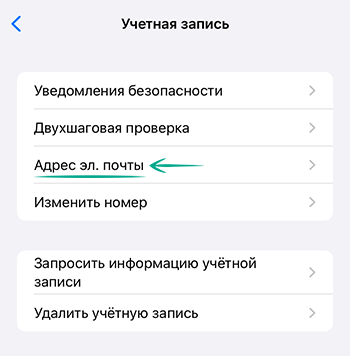
- Нажмите Изменить в правом верхнем углу экрана.
- Если адрес необходимо изменить, удалите старый и введите новый.
- Нажмите Далее.
- Через несколько секунд в этот ящик придет письмо с подтверждением. Вы можете перейти по ссылке в теле письма или ввести указанный в нем шестизначный код в приложении.
- Если вам требуется удалить электронный адрес, нажмите Удалить в правом верхнем углу экрана.
- Подтвердите свой выбор, нажав Удалить.
Неудобство: WhatsApp будет периодически просить вас ввести свой PIN-код во время пользования приложением.
Как не засветить личные данные
Зачем: чтобы новый владелец номера не получил доступ к вашей переписке.
Аккаунт WhatsApp привязывается к номеру телефона, и когда вы меняете номер, система создает новую учетную запись. При этом аккаунт, привязанный к вашему старому номеру, остается активным еще 45 дней с момента последнего запуска приложения. Скорее всего, рано или поздно ваш старый номер продадут другому человеку. Если новый владелец номера зайдет с ним в WhatsApp, то увидит вашу фотографию профиля и сведения учетной записи. Чтобы посторонний не мог получить доступ к этой информации, воспользуйтесь функцией смены номера.
Обратите внимание: прежде чем переносить аккаунт, вам нужно войти в него на устройстве, а затем вставить в это устройство SIM-карту с новым номером.
Чтобы сменить номер аккаунта:
- Откройте Настройки, нажав на шестеренку в правом нижнем углу экрана.
- Перейдите в раздел Учетная запись.
- Выберите пункт Изменить номер.
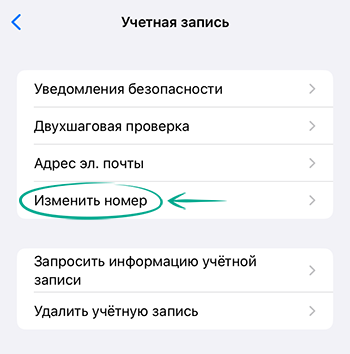
- Ознакомьтесь с инструкциями и нажмите Далее.
- Введите старый и новый номера телефона.
- Нажмите Далее.
- При необходимости включите опцию Известить контакты и выберите, кому нужно сообщить о смене вашего номера. Учтите, что контакты в группах, которыми вы управляете, в любом случае получат оповещение:
- Все контакты
- Контакты, с которыми у меня есть чат
- Нажмите Настроить…, чтобы вручную выбрать нужных пользователей
- Нажмите Готово и подтвердите правильность нового номера.
- Вам придет звонок или SMS с шестизначным кодом. Подтвердите номер телефона, введя этот шестизначный код.
Смена номера позволяет перенести в новый аккаунт информацию профиля и настройки. Также вы сохраните доступ к истории чатов, но только если будете использовать то же устройство, что и раньше.
Зачем: чтобы дополнительно защитить самую сокровенную переписку.
WhatsApp позволяет закрывать чаты. Закрытые чаты хранятся в отдельной папке, для доступа к которой вам потребуется подтвердить личность.
Обратите внимание: для использования этой функции необходимо предварительно настроить на вашем устройстве разблокировку экрана с помощью FaceID. Кроме того, чат закрывается только на том устройстве, на котором вы воспользовались данной функцией. Если вы откроете WhatsApp на другом телефоне или связанном устройстве (например, на компьютере), этот чат закрыт не будет.
Чтобы переместить чат (или сразу несколько) в закрытую папку:
- Нажмите на чат, который хотите закрыть, и удерживайте, чтобы открыть меню.
- Нажмите Закрыть чат.
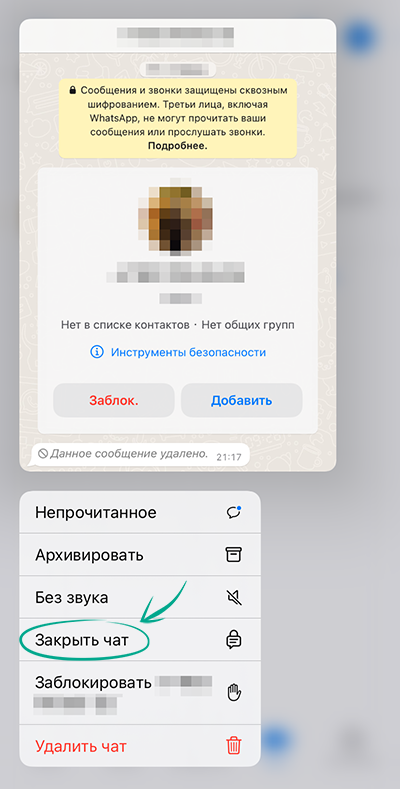
- Нажмите Продолжить.
- Подтвердите свою личность с помощью FaceID.
Вы можете скрыть отображение папки с закрытыми чатами в списке всех чатов. Для этого:
- Перейдите в папку Закрытые чаты. Система запросит подтверждение личности.
- Нажмите Настройки в правом верхнем углу экрана.
- Включите опцию Скрыть закрытые чаты.

- Нажмите Создать секретный код.
- В поле Секретный код введите придуманный вами код и нажмите Далее.
- Введите его снова для подтверждения. Нажмите Готово.
Теперь, чтобы приложение отобразило папку Закрытые чаты, введите секретный код в строку поиска в верхней части экрана. Вы в любой момент можете отключить эту функцию в настройках папки.
Чтобы убрать чат из папки закрытых чатов:
- Войдите в папку Закрытые чаты в верхней части списка чатов. Система попросит вас подтвердить личность.
- Нажмите на чат, который хотите переместить в общую папку, и удерживайте, чтобы открыть меню.
- Нажмите Разблокировать чат.
- Подтвердите личность с помощью FaceID.
Зачем: чтобы данные о вас не видели те, с кем вы не хотите ими делиться.
По умолчанию любой человек, у которого есть номер вашего телефона, может видеть в WhatsApp данные вашего профиля и сведения о прочтении полученных сообщений, а также ваш статус «онлайн» и время последнего посещения. Если вы не хотите, чтобы посторонние видели эти данные, можно запретить просматривать их.
Чтобы ограничить видимость личной информации:
- Откройте Настройки, нажав на шестеренку в правом нижнем углу экрана.
- Выберите пункт Конфиденциальность.
- Выберите Мои контакты или Никто в разделах:
- Время посл. посещения, статус «в сети»
- Фото профиля
- Сведения
- Отключите опцию Отчеты о прочтении.

Учтите, что для групповых чатов отчеты о прочтении отключить нельзя.
Неудобство: отключив отображение отчетов о прочтении, вы тоже перестанете видеть эту информацию о других пользователях.
Зачем: чтобы посторонние не увидели лишнего.
Статусы в WhatsApp — короткие заметки, которые видны владельцам других аккаунтов в течение 24 часов после публикации. По умолчанию ваш статус видят все зарегистрированные пользователи приложения. Среди них могут оказаться злоумышленники или люди, с которыми вы бы не хотели делиться личной информацией. Рекомендуем ограничить видимость статуса. Для этого:
- Откройте Настройки, нажав на шестеренку в правом нижнем углу экрана.
- Выберите пункт Конфиденциальность.
- Нажмите Статус.
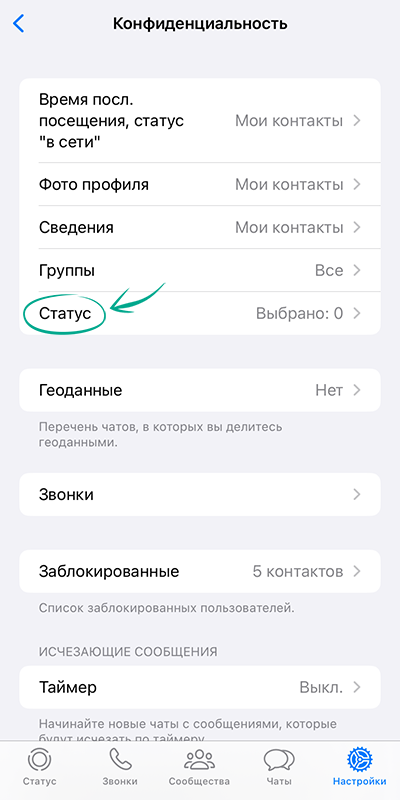
- Выберите Контакты, кроме…, чтобы запретить определенным пользователям видеть ваш статус.
- Выберите Поделиться с…, чтобы ваш статус могли видеть только те пользователи, которых вы отметите.
- Нажмите Готово.
Зачем: чтобы никто не знал, где вы находитесь.
В чатах WhatsApp вы можете прислать собеседнику ваше текущее местоположение или даже позволить ему отслеживать, где вы находитесь, в режиме реального времени. Если вы больше не хотите, чтобы ваши собеседники знали, куда вы направляетесь, вы в любой момент можете проверить, в каких именно чатах включена эта функция, и отключить ее. Для этого:
- Откройте Настройки, нажав на шестеренку в правом нижнем углу экрана.
- Выберите пункт Конфиденциальность.
- Прокрутите страницу вниз и выберите пункт Геоданные.
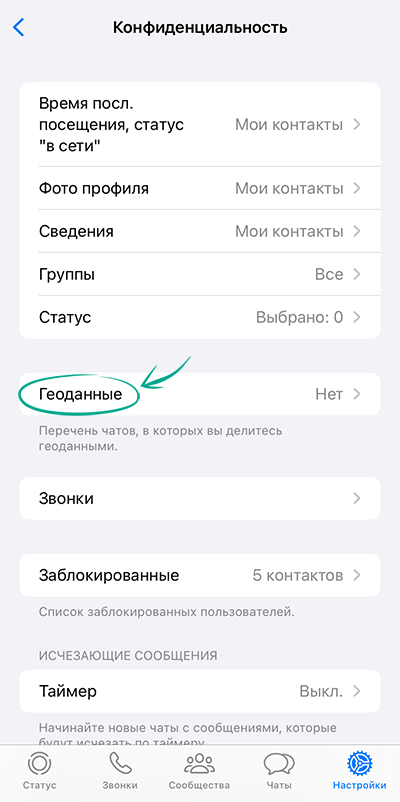
- Если вы делитесь геоданными хотя бы в одном чате, вы увидите список чатов. Нажмите кнопку Перестать делиться, чтобы отключить передачу геоданных во всех чатах сразу.
- Нажмите Перестать делиться еще раз.
Как победить спамеров и троллей
Зачем: чтобы ограничить рассылку спама.
Любой пользователь WhatsApp, у которого есть ваш номер, может отправить вам сообщение. Если вы столкнулись с мошенничеством или рассылкой спама, можно заблокировать недобросовестного пользователя. Вы также можете блокировать пользователей, от которых не хотите получать сообщения по любым другим причинам.
Заблокированный пользователь не узнает о внесении в черный список. Он не сможет звонить вам и видеть обновления вашего статуса, а все отправленные им сообщения будут помечены как недоставленные. При этом вы их не увидите вовсе.
Чтобы заблокировать пользователя:
- Откройте Настройки, нажав на шестеренку в правом нижнем углу экрана.
- Выберите пункт Конфиденциальность.
- Нажмите Заблокированные.
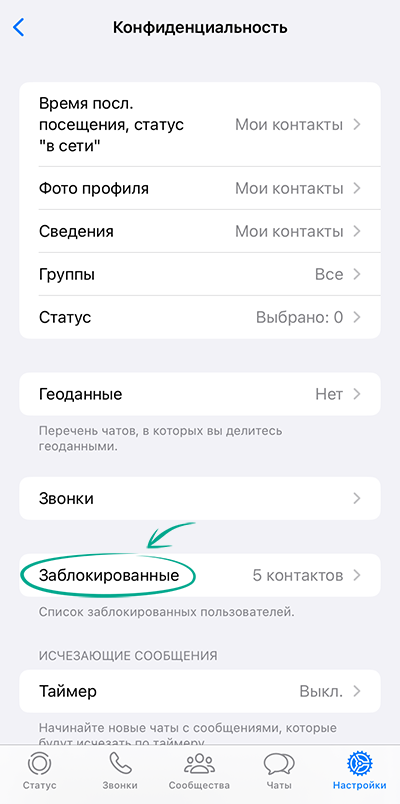
- Нажмите Добавить новый… и выберите абонента, которого хотите заблокировать.
Заблокировав пользователя, вы не будете видеть обновления его статуса и время, когда он последний раз был в сети.
Чтобы разблокировать пользователя, нажмите на его имя или номер телефона в списке, а затем нажмите Разблокировать <Имя Пользователя>.
Зачем: чтобы не получать ненужные сообщения.
Если у пользователя WhatsApp есть ваш номер телефона, он может добавить вас в группу. По умолчанию для этого не нужно ваше разрешение. Вы можете изменить эти настройки и указать, кто может добавлять вас в группы.
- Откройте Настройки, нажав на шестеренку в правом нижнем углу экрана.
- Нажмите Конфиденциальность.
- Выберите пункт Группы.
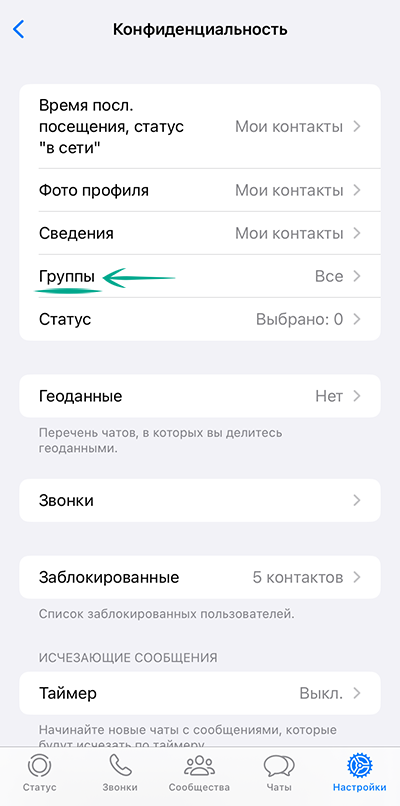
- Выберите одну из опций:
- Все. Эта опция позволяет добавлять вас в группы любым пользователям, включая тех, кто не сохранен у вас в контактах.
- Мои контакты. Вас смогут добавлять в группы без вашего разрешения только пользователи, сохраненные у вас в контактах. Всем остальным будет предложено сформировать приглашение, которое вы можете принять в течение трех дней.
- Контакты, кроме... Добавлять вас в группы без вашего разрешения смогут ваши контакты, кроме тех, кого вы исключили. Исключенным контактам и несохраненным пользователям будет предложено сформировать приглашение.
